Light Image Resizer批量压缩图片的方法
- 时间:2020-06-29 14:04
- 来源:下载吧
- 编辑:weijiayan
Light Image Resizer是一款功能丰富的图片处理软件,在软件中有多种改变图片参数、属性的功能,用户可以用到改变图片大小、压缩图片、更改图片格式等功能,非常的实用。有时候我们在操作电脑时会需要用到发送图片给其他用户的功能,那么在一般的文件传输过程中对文件大小都是有限制的,所以有的用户传输的图片体积过大就会出现传输失败的情况,这样的话就可以通过Light Image Resizer这款软件来批量压缩图片了,接下来小编就跟大家分享一下具体的压缩方法吧。
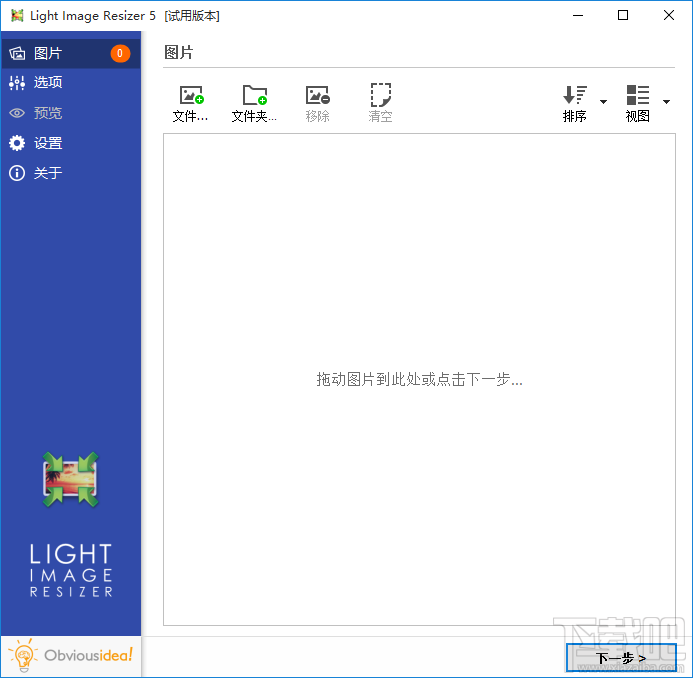
方法步骤
1.首先第一步我们打开软件之后在界面左上角找到文件添加按钮,点击之后准备添加想要压缩的图片文件。
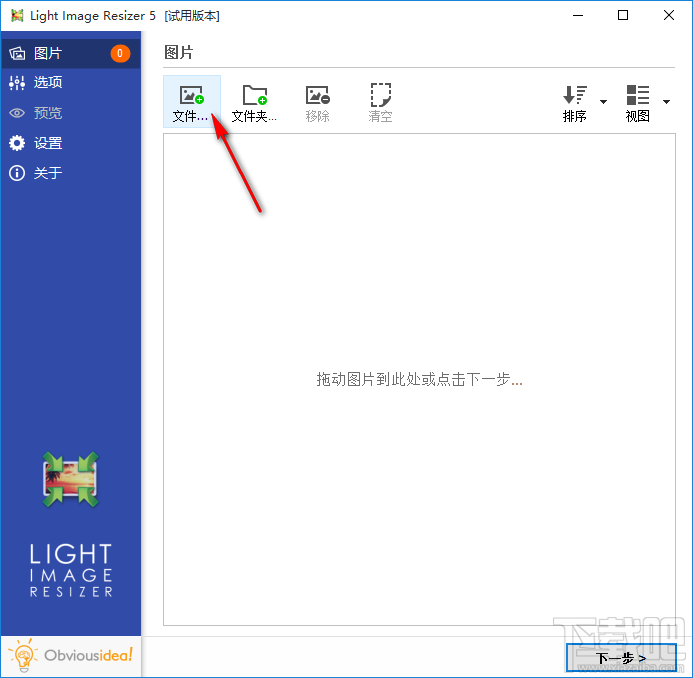
2.点击添加文件按钮之后,接下来就打开一个选择文件的界面了,在这个界面中我们选中目标图片之后点击右下角的打开按钮。
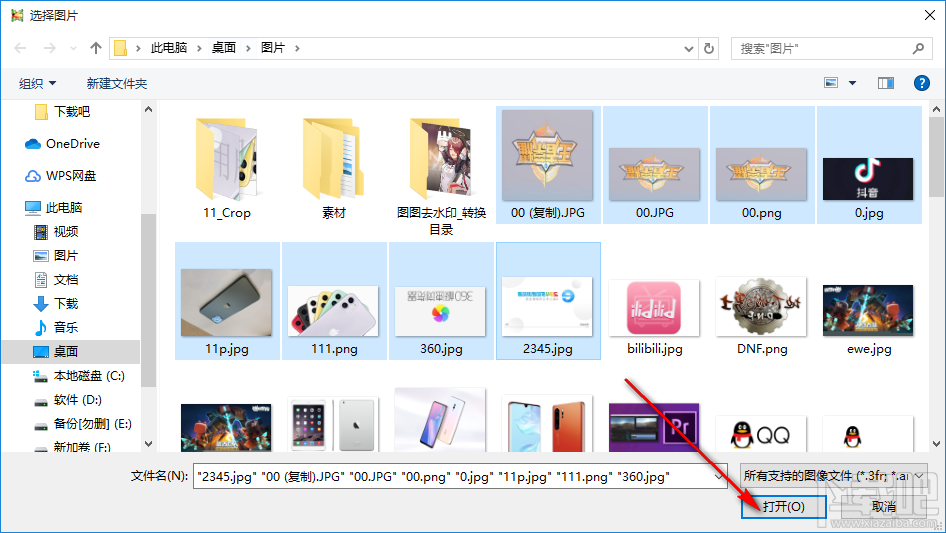
3.将需要处理的图像都添加到软件界面之后,我们点击主界面右下角的下一步按钮进入到下一步操作中。
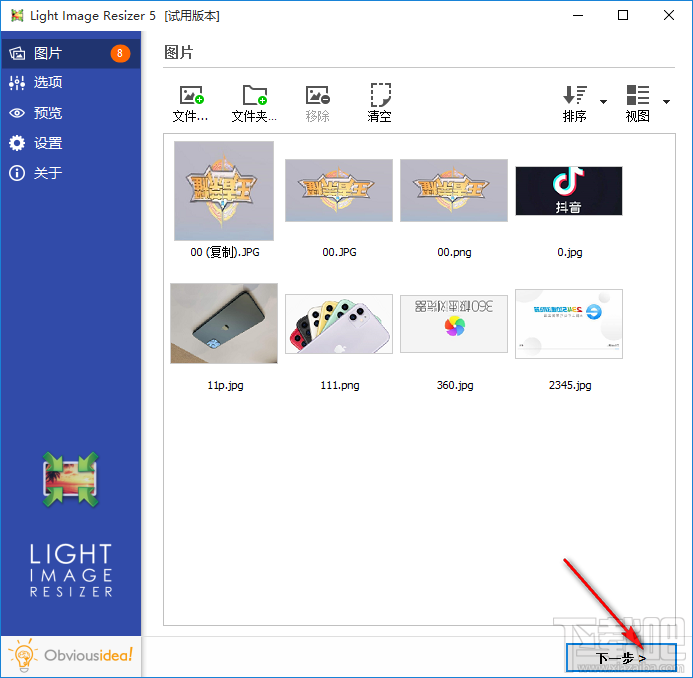
4.紧接着下一步界面就可以看到压缩这个模块了,首先是选择按品质进行压缩,我们在后面手动修改想要的压缩品质即可。
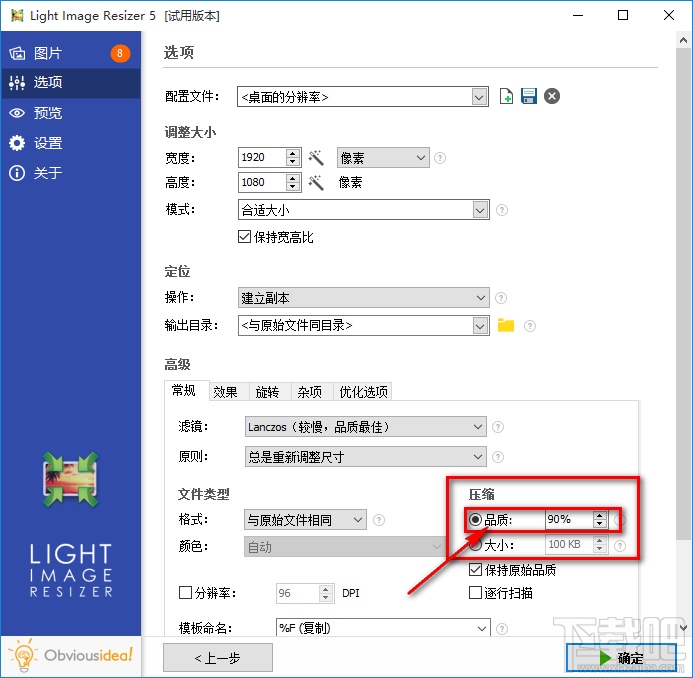
5.另外还有下方的大小压缩方式,选择大小压缩方式的话在后方输入想要压缩的文件大小即可。
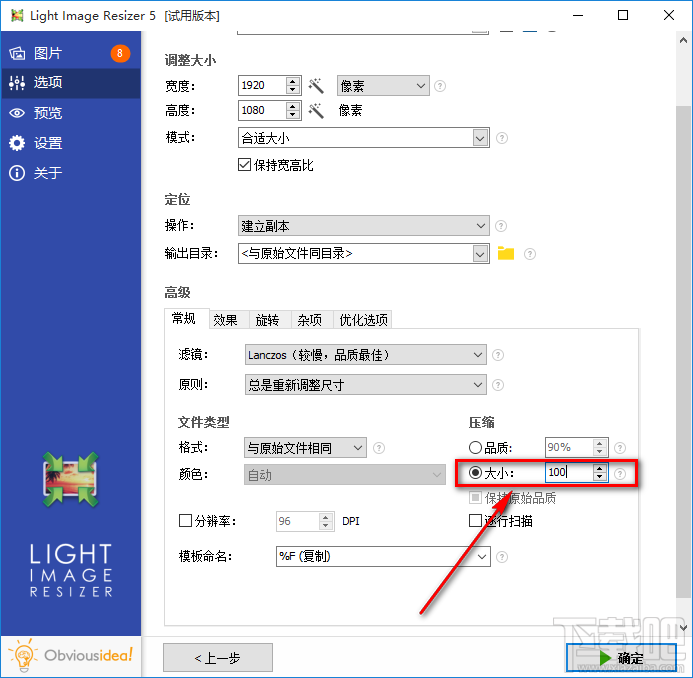
6.根据自己的需求做好压缩设置之后,我们点击界面右下角的这个确定按钮就可以开始批量压缩添加进来的这些图片了。
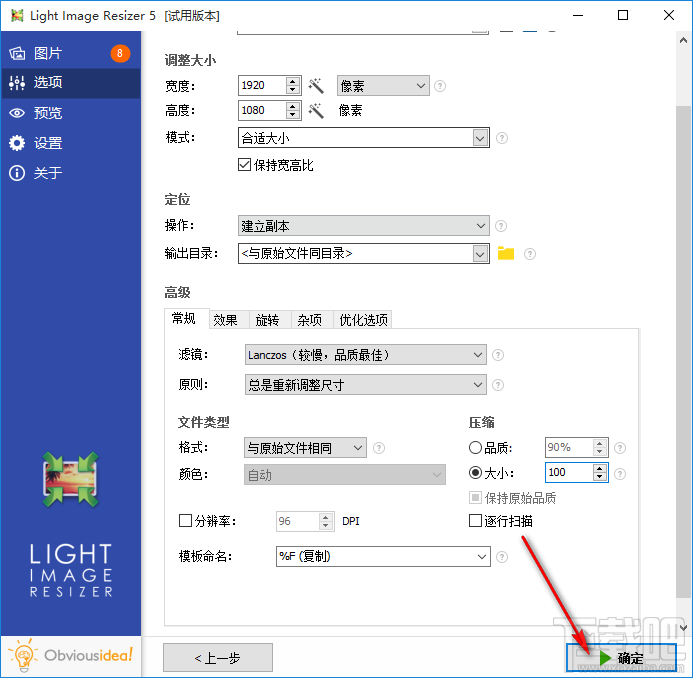
以上就是小编今天跟大家分享的使用Light Image Resizer这款软件来压缩图片的操作方法,感兴趣的朋友不妨试一试这个方法,希望能够对大家有所帮助。
- 小y图片批量压缩工具批量压缩图片的方法
- PhotosCompress批量压缩图片的方法
- Able Photo Resizer批量压缩图片的方法
- 明星无损图片压缩大师批量压缩图片的方法
- 千里马图片压缩工具批量压缩图片的方法步骤
- QVE视频压缩软件批量压缩图片的操作方法
- Light Image Resizer批量调整图片分辨率的方法
- 迷你图片格式转换器批量压缩图片的方法
- 使用Light Image Resizer裁剪图片的方法步骤
- 使用Light Image Resizer优化PNG图片的方法
- Light Image Resizer垂直翻转图像的方法步骤
- Light Image Resizer调整图片对比度的方法
最近更新
-
 淘宝怎么用微信支付
淘宝怎么用微信支付
淘宝微信支付怎么开通?9月5日淘宝公示与微信
- 2 手机上怎么查法定退休时间 09-13
- 3 怎么查自己的法定退休年龄 09-13
- 4 小红书宠物小伙伴怎么挖宝 09-04
- 5 小红书AI宠物怎么养 09-04
- 6 网易云音乐补偿7天会员怎么领 08-21
人气排行
-
 腾讯视频qlv格式转换成mp4图文教程(附一键转换工具)
腾讯视频qlv格式转换成mp4图文教程(附一键转换工具)
腾讯视频下载的视频格式为qlv,虽然无法通过格式工厂等视频格式转
-
 爱剪辑怎么给视频加字幕(超简单教程)
爱剪辑怎么给视频加字幕(超简单教程)
曾几何时给视频加字幕是一项非常专业的工作,不仅要用会声会影、
-
 秒拍视频怎么下载 秒拍视频下载到电脑教程
秒拍视频怎么下载 秒拍视频下载到电脑教程
秒拍视频因为有很多明星的自拍视频,以及其他各种视频还是非常火
-
 爱剪辑如何给视频打马赛克图文教程
爱剪辑如何给视频打马赛克图文教程
爱剪辑是一款免费易用的视频剪辑软件,那给视频打马赛克肯定是相
-
 3dmax如何安装?3dsmax2015超详细安装教程
3dmax如何安装?3dsmax2015超详细安装教程
3dmax如何安装?3dsmax2015是3dsmax系列目前的版本,不少3dsmax用
-
 Photoshop CS6 请卸载并重新安装该产品解决办法
Photoshop CS6 请卸载并重新安装该产品解决办法
安装完PhotoshopCS6后,打开失败提示:“请卸载并重新安装该产品
-
 照相馆照片照片处理软件 照相馆用的软件介绍
照相馆照片照片处理软件 照相馆用的软件介绍
很多朋友都在好奇照相馆用的都是什么软件?不仅可以裁剪寸照,还
-
 爱剪辑怎么调节视频速度 视频速度放慢/加快方法
爱剪辑怎么调节视频速度 视频速度放慢/加快方法
爱剪辑的调节视频速度功能,支持将视频速度调慢,将视频速度调快
-
 PS显示“不能完成请求因为程序错误”解决方法
PS显示“不能完成请求因为程序错误”解决方法
PS显示“不能完成请求因为程序错误”解决方法。大家在使用PS的时
-
 CAD字体显示问号怎么办 CAD打开文件字体显示问号怎么办
CAD字体显示问号怎么办 CAD打开文件字体显示问号怎么办
由于CAD至今出过N多个版本,而且还有相互之间的外挂软件,不同版
